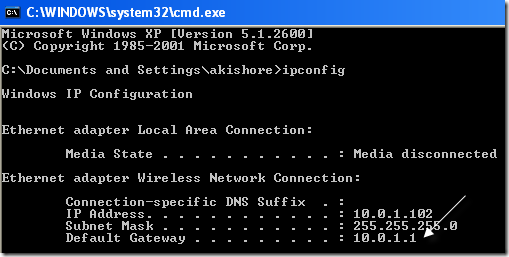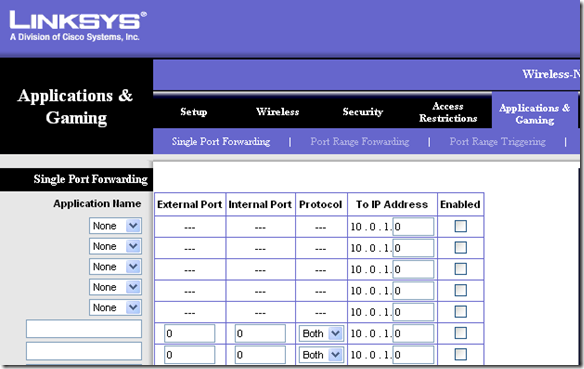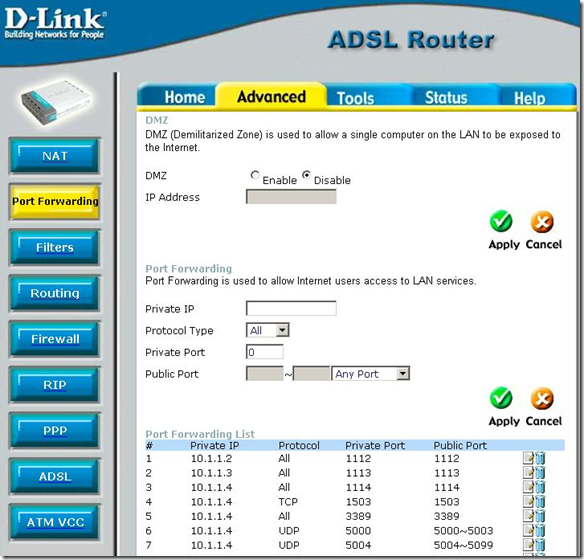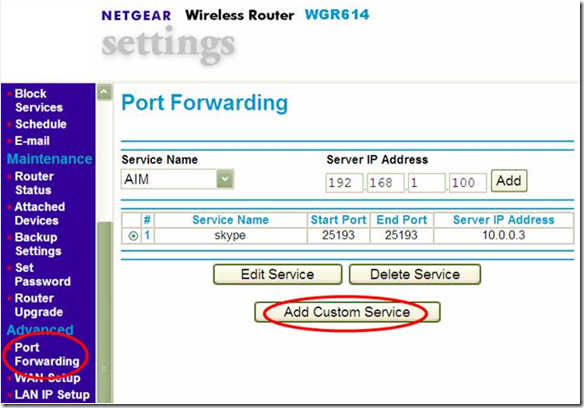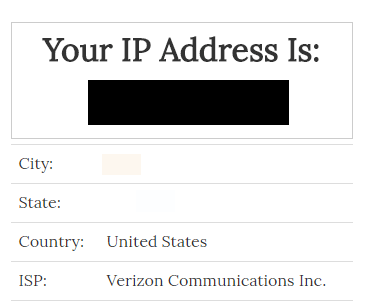Sebelumnya saya telah menulis beberapa artikel di desktop jarak jauh, termasuk cara aktifkan remote desktop di komputer jarak jauh dan cara mengakses file dan folder lokal selama sesi desktop jarak jauh. Saya bahkan sudah menulis tentang cara memblokir koneksi jarak jauh ke PC!
Namun saya belum berbicara tentang bagaimana benar-benar mengkonfigurasi router untuk remote desktop sehingga Anda dapat terhubung ke komputer Anda dari luar jaringan lokal. Setelah Anda aktifkan dan atur remote desktop, Anda harus mengkonfigurasi router Anda untuk meneruskan port remote desktop (3389 secara default) ke komputer yang benar di jaringan Anda.
Ini disebut port forwarding dan metodenya sedikit berbeda tergantung pada router merek mana yang Anda gunakan, yaitu LinkSys, D-Link, Netgear, dll. Namun, jika petunjuk di bawah ini tidak membantu Anda dalam menentukan cara men-setup port forwarding pada router Anda, maka cukup lakukan pencarian untuk "penerusan port router", di mana router adalah nama merek router Anda.
Penyiapan Router untuk Remote Desktop
Pertama, Anda harus masuk ke router nirkabel Anda di rumah dengan mengetik di alamat IP lokal untuk router di peramban Internet Anda. Jika Anda tidak tahu alamat IP perute, buka Mulai, Jalankan, dan ketik CMD. Kemudian ketik IPCONFIGdan alamat untuk router adalah entri Gateway Default.
Sekarang ketik alamat IP itu ke browser Anda dan masuk ke router Anda. Jika Anda tidak mengetahui nama pengguna dan kata sandi admin untuk router Anda, Anda dapat mereset router dengan menekan tombol reset di bagian belakang dan kemudian pergi ke salah satu dari situs daftar kata sandi router default ini:
http://www.routerpasswords.com/
http://192-168-1-1ip.mobi/default-router-passwords-list/
Setelah masuk ke router, cari apa saja di sepanjang jalur Port Forwarding, Virtual Server, atau Aplikasi dan Gaming. Saya mencoba mencari beberapa screenshot bagaimana tampilannya di LinkSys, D-link dan Netgear:
Sekarang Anda akan dapat memilih layanan dari beberapa jenis drop-down yang akan memiliki daftar seperti FTP, HTTP, TELNET , dll. dan jika mereka memiliki Remote Desktop atau RDP, maka pilih itu. Ketik alamat IP di kotak yang sesuai dan Anda sudah selesai.
Jika layanan tidak muncul dalam daftar, maka Anda harus menambahkan layanan khusus atau akan ada beberapa kotak kosong di mana Anda dapat memasukkan informasi. Pada router Linksys saya, misalnya, saya memiliki banyak kotak teks kosong dalam sebuah tabel.
Saya akan memasukkan Remote Desktop untuk nama aplikasi, 3389untuk port internal, 3389untuk port eksternal, pilih TCPdan UDPsebagai protokol, ketik alamat IP untuk komputer yang ingin saya hubungi, dan centang kotak yang diaktifkan.
Pada router D-link, itu disebut port Pribadidan Publicport bukan port internal dan eksternal, tetapi selalu sama dengan nomor 3389, jadi Anda tidak akan bingung. Di Netgear, itu disebut port Mulaidan Akhir.
Sekarang semuanya harus diatur agar Anda terhubung ke komputer Anda dari luar jaringan lokal. Untuk terhubung dari luar, Anda harus mendapatkan alamat IP eksternal Anda, yang sederhana. Cukup buka www.whatismyip.com dan itu akan memberi Anda alamat IP eksternal Anda.
Satu-satunya masalah yang dapat muncul adalah jika Anda tidak memiliki alamat IP statis dengan ISP Anda. Sebagian besar pengguna rumahan mendapatkan alamat IP dinamis yang sering berubah. Hal ini membuatnya sangat sulit untuk terhubung dari jarak jauh karena akan gagal setelah alamat IP berubah.
Untuk memperbaiki masalah ini, Anda dapat membaca artikel mendalam saya dari Kiat Teknologi Online yang membahas tentang cara men-setup Dynamic DNS untuk remote desktop ke PC Anda. Ada pertanyaan? Tulis komentar! Selamat menikmati!